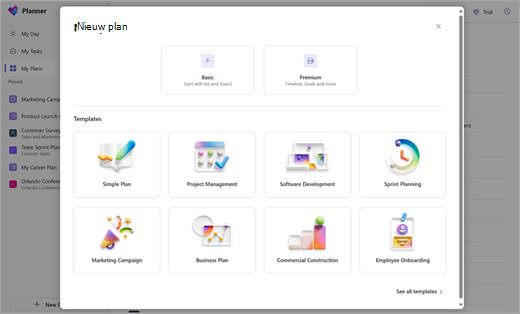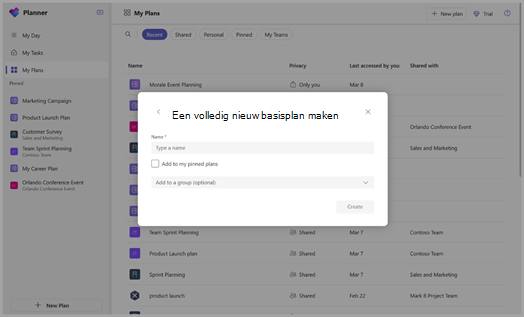De plannen van uw team beheren met Planner in Teams
Van toepassing op
In de Planner-app kunt u gedeelde plannen maken om effectief werk voor uw team bij te houden. Gedeelde abonnementen zijn ontworpen om gemakkelijker samen te werken, zodat u sneller aan uw werk kunt werken.
Een gedeeld plan maken
Selecteer Nieuw plan in de linkernavigatiebalk om aan de slag te gaan. Vervolgens kunt u een lege optie selecteren of beginnen met een van onze kant-en-klare sjablonen die overeenkomen met uw use-case. Sommige opties zijn Premium en vereisen een Premium-licentie om te maken.
Bij de selectie wordt u gevraagd om een plannaam. U kunt de optionele microsoft 365-groepsselectie leeg laten om een persoonlijk plan te maken.
Weergaven
Basisabonnementen
Raster : gebruik de rasterweergave om uw taken weer te geven in een overzichtelijke lijst. Hier kunt u eenvoudig taakvelden instellen, taken voltooid markeren en nieuwe taken toevoegen.
Bord : gebruik de bordweergave om uw taken te zien in een kanban-stijlbord. Hier kunt u uw taken groeperen op bucket, voortgang, einddatum, prioriteit en labels.
Planning : gebruik de weergave Planning om uw taken in de agenda te organiseren. Meer informatie over de planningsweergave.
Grafieken : gebruik de weergave Grafieken om de status van taken visueel te bekijken. Hier kunt u grafieken bekijken voor:
-
Status : status van taken.
-
Bucket : voortgang van taken in elke bucket.
-
Prioriteit : voortgang van taken per prioriteit.
-
Leden : beschikbaarheid van teamleden.
Premium-abonnementen
Raster : gebruik de rasterweergave om uw taken weer te geven in een overzichtelijke lijst. Hier kunt u eenvoudig taakvelden instellen, taken voltooid markeren en nieuwe taken toevoegen.
Bord : gebruik de bordweergave om uw taken te zien in een kanban-stijlbord. Hier kunt u uw taken groeperen op bucket, voortgang, einddatum, prioriteit en labels.
Tijdlijn : gebruik de tijdlijnweergave om een Gantt-diagram van uw taken en afhankelijkheden weer te geven.
Grafieken : gebruik de weergave Grafieken om de status van taken visueel te bekijken. Hier kunt u grafieken bekijken voor:
-
Status : status van taken.
-
Bucket : voortgang van taken in elke bucket.
-
Prioriteit : voortgang van taken per prioriteit.
-
Leden : beschikbaarheid van teamleden.
Mensen –Gebruik de weergave Personen om de verdeling van taken tussen teamleden te bekijken en snel opnieuw te verdelen als dat nodig is.
Goals: gebruik de weergave Goals om doelstellingen in te stellen en bij te houden.
Toewijzingen: gebruik de weergave Toewijzingen om de inspanningen van resources voor taken nauwkeurig te beheren om nauwkeurig weer te geven hoe en wanneer het werk wordt uitgevoerd.
Raadpleeg Geavanceerde mogelijkheden met Premium-abonnementen voor meer informatie over de geavanceerde mogelijkheden die worden aangeboden door Premium-abonnementen.
Opmerking: Houd er rekening mee dat voor sommige weergaven mogelijk andere Premium-licenties zijn vereist. Raadpleeg de beschrijving van microsoft Project voor de webservice voor meer informatie.
Taken toewijzen
Wanneer u wilt bepalen wie wat doet, kunt u op verschillende manieren taken toewijzen aan personen in Planner.
U kunt iemand toewijzen wanneer u een taak maakt : voeg een taaknaam toe en selecteer vervolgens Toewijzen om een abonnementslid in de lijst te kiezen. Als de juiste persoon niet wordt vermeld, typt u een naam of e-mailadres in het zoekvak om iemand nieuw toe te voegen.
U kunt een taak toewijzen aan meer dan één persoon . Wanneer aan een taak wordt gewerkt door meer dan één teamlid, kunt u deze toewijzen aan maximaal 11 personen, zodat ze deze allemaal kunnen zien in hun lijst Toegewezen aan mij. Wanneer een teamlid de taak als voltooid markeert, wordt deze gemarkeerd als voltooid voor alle teamleden.
Opmerking: Mensen verwijderd uit een basisplan kunnen nog steeds taken bekijken en bewerken die eraan zijn toegewezen. Als u hun toegang wilt beperken, moet u de toewijzing van deze personen ongedaan maken voor elke taak waaraan ze zijn toegewezen.
Toewijzingen wijzigen
Het is ook mogelijk om het bord zo te wijzigen dat het wordt gegroepeerd op Toegewezen aan en vervolgens taken te slepen tussen de kolommen voor elke persoon in uw team.